酷软中心提供的“硬盘助手”插件号称可以用于“安装盘剩余空间加载”,但事实上,这是不可能的。按它的提示完成三步骤后,虽然提示已经成功挂载,但进后台看一下,安装盘剩余空间还是未分配磁盘。所以,请大家断了此一念想,老老实实手动挂载。
0 准备工作
登录软路由管理后台,在“系统>管理权>SSH访问”下,选择正确的监听接口,保存。SSH密码和软路由管理后台登录密码一致。
1 新建分区
通过PuTTy连接软路由,运行以下命令查看安装盘分区情况,获取正确的磁盘分区名称:
fdisk -l根据返回信息,读取正确的磁盘分区名称。一般情况下,目前的磁盘分区为:
- /dev/sda1
- /dev/sda2
下面以“sda”为例说明操作过程,如果你们读取到磁盘分区规则不是sda,是sdb、sdc……请自行修改命令。
新建分区:
fdisk /dev/sda
p '打印分区表
n '新建分区如果你不打算将安装盘剩余空间分为多个盘,一路按回车键即可,直至提示“Created a new partition…”。本次操作新建了一个分区:/dev/sda3。
p '再次打印分区表,查看是否已经新增了一项分区表
w '将分区表写入磁盘并退出格式化新建的磁盘分区,由于是SSD磁盘,所以本次操作选择格式化为f2fs格式,你们也可以选择格式化为ext4 格式:
mkfs.f2fs /dev/sda3f2fs,即 “Flash-Friendly File system”,是一种新的文件系统,用于 NAND 闪存一类的储存设备,甚至可以自移动设备广泛应用至服务器。相对目前主流的 ext3、ext4 格式,f2fs格式具有以下优点:
- 更好的加密特性;
- 更快的读取速度;
- 加快针对零碎小文件的读写速度;
- 对固态存储的寿命保护。
但是,f2fs格式同样是有缺点的:
- 在对大文件读写上没有太大优势;
- 当存储空间快满时,性能会急剧下降;
- 与 FBE 加密存在冲突。
2 挂载磁盘分区
切换到路由器管理后台,在“系统>挂载点”下,添加新的挂载点。
- 启用此挂载点:勾选;
- UUID:选择要挂载的分区“/dev/sda3”;
- 挂载点:选择“–自定义–”,输入“/mnt/sda3”后按回车键;
- 保存并应用。
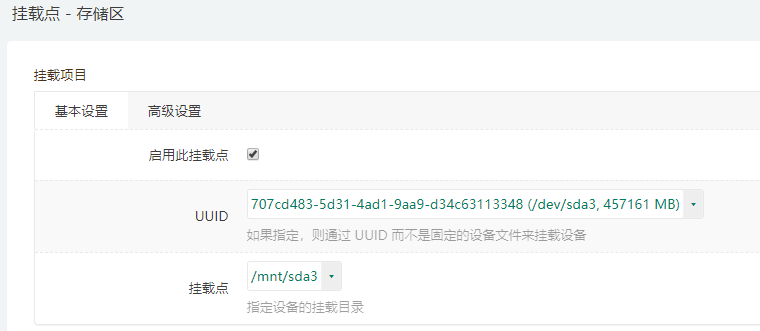
3 网络共享
在软路由管理后台“服务>网络共享”下,添加一个新的共享目录,共享名随意,但目录路径不能马虎,要填入正确的“/mnt/sda3”。由于我没考虑安全性,直接勾选了“允许匿名用户”。完成设置后保存并应用,重启路由器。
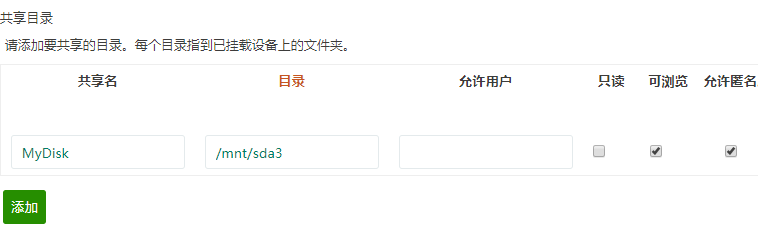
4 修改/mnt/sda3文件夹权限
通过PuTTY连接软路由,运行以下命令将“/mnt/sda3”文件夹的文件夹权限设为0777:
chmod 0777 /mnt/sda3